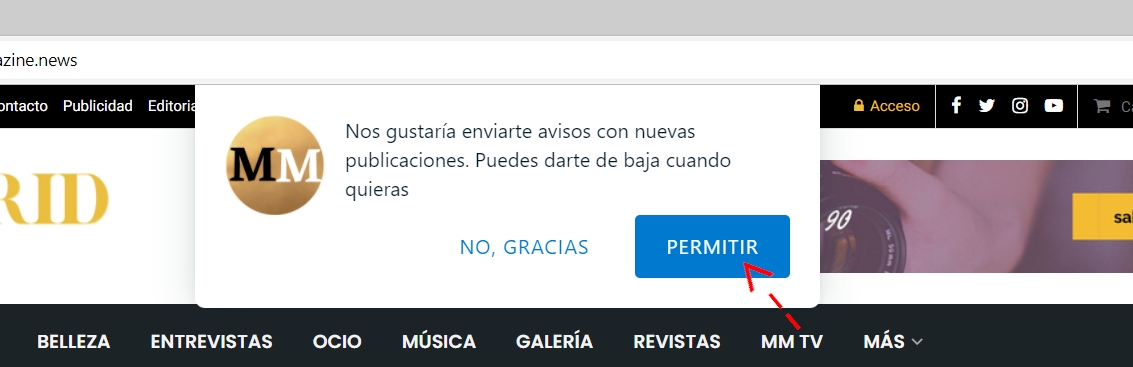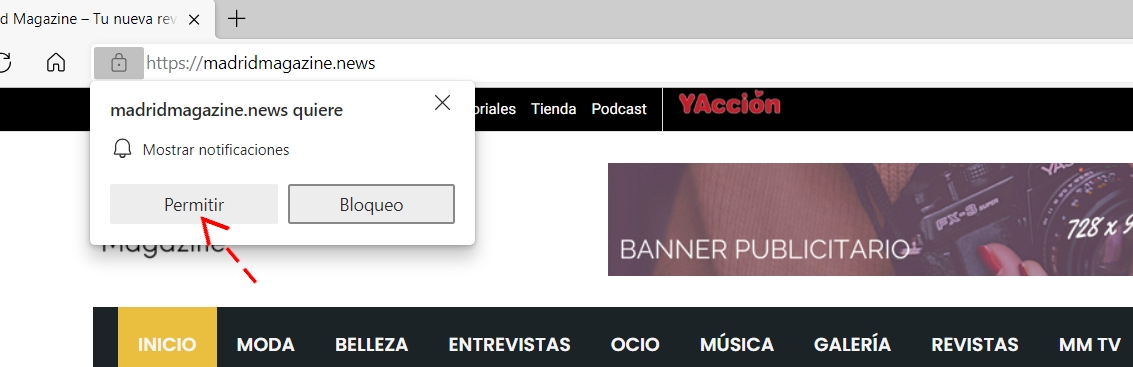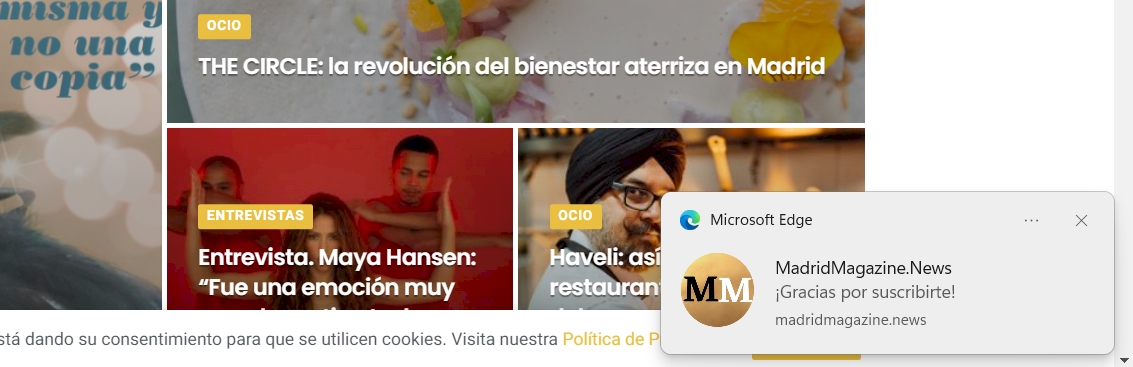La suscripción de notificaciones en tiempo real es un servicio que ofrece MaridMagazine.news a sus lectores para recibir avisos en su dispositivo Smartphone, Tablet o Pc de las nuevas publicaciones en la revista online y eventos organizados por Madrid Magazine.
FAQ
¿Cómo activar las notificaciones? (primera visita a la web).
Internet Explorer, Google Chrome, Mozilla Firefox, Safari (macOS), Microsoft Edge, etc.
¿Cómo activar las notificaciones bloqueadas en una visita anterior?
Elimine el caché y cookies de su navegador y vuelva acceder a la web.
- Abra Internet Explorer.
- Abra el menú Seguridad, ubicado cerca de la parte superior del navegador.
- Haga clic en Eliminar historial de navegación.
- Seleccione Cookies y archivos temporales de Internet. …
- Haga clic en el botón Eliminar para eliminar el caché y las cookies.
- Abre Chrome en tu ordenador.
- Ve a la parte superior derecha y haz clic en Más .
- Haz clic en Más herramientas. …
- En la parte superior, elige un intervalo de tiempo. …
- Marca las casillas junto a «Cookies y otros datos de sitios» y «Archivos e imágenes almacenados en caché».
- Haz clic en Borrar los datos.
En Mozilla Firefox
- En la barra de menu, haz click enFirefoxselecciona Ajustes. haz click en el botón de menu. …
- Selecciona el panel Privacidad & Seguridad y ve a la sección Cookies y datos del sitio.
- Haz clic en el botón Limpiar datos…. …
- Haz clic en Limpiar.
1) Caché. En primer lugar, intente vaciar la caché del navegador según la versión que esté utilizando:
Safari 3.x para Mac OS X
- Haga clic en el menú Safari.
- Seleccione Vaciar caché.
- Haga clic en Vaciar.
Safari 3.x para Windows
- Haga clic en el menú Edición.
- Seleccione Vaciar caché.
- Haga clic en Vaciar.
2) Cookies. Si al vaciar la caché no se soluciona el problema, le recomendamos eliminar las cookies del navegador.
Importante: aunque suprimir las cookies del navegador puede solucionar el problema, también elimina los ajustes guardados de los sitios que ha visitado.
Safari 3.x para Mac OS X
- Haga clic en el menú Safari.
- Haga clic en Preferencias.
- Haga clic en Seguridad.
- Haga clic en Mostrar cookies.
- Haga clic en Eliminar todo.
- Haga clic en Aceptar.
- Cierre el cuadro de diálogo «Preferencias».
Safari 3.x para Windows
- Haga clic en el menú Edición.
- Seleccione Preferencias.
- Haga clic en Seguridad.
- Haga clic en Mostrar cookies.
- Haga clic en Eliminar todo.
- Haga clic en Aceptar para cerrar la lista de cookies.
- Cierre el cuadro de diálogo «Preferencias».
Microsoft Edge
- Abre Microsoft Edge y selecciona Configuración
- Privacidad, búsqueda y servicios .
- En Borrar datos de exploración, selecciona Elegir lo que se debe borrar.
- En Intervalo de tiempo, elige un intervalo de tiempo. Selecciona Cookies y otros datos del sitio
- Borrar ahora.
Tengo las notificaciones permitidas pero no recibo los mensajes
Busque en el navegador la campana como se muestra el siguiente video.
Etiquetas
© 2024 Madrid Magazine - Grupo Alfazema - Desarrollado por Visualrec. - Política de Privacidad - Política de Cookies - Aviso Legal - Desbloquear Notificaciones